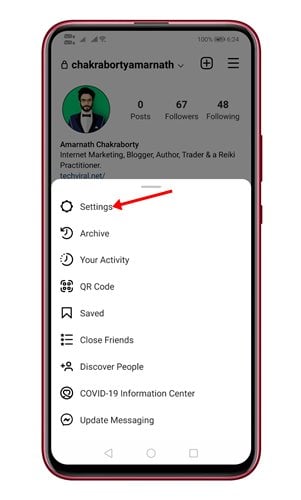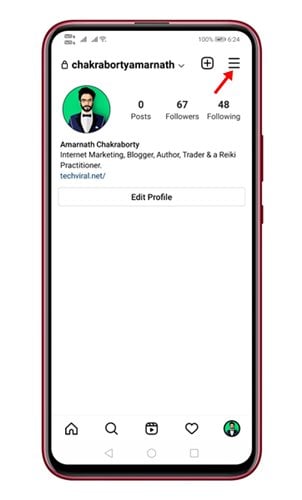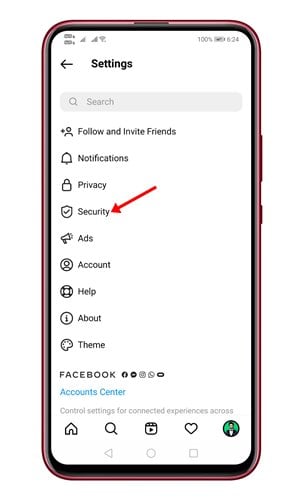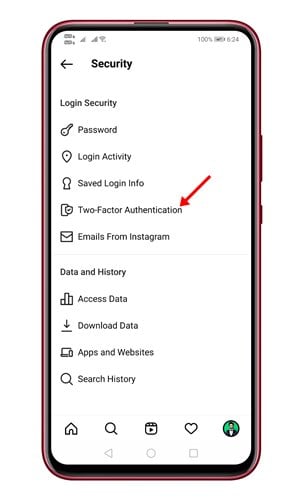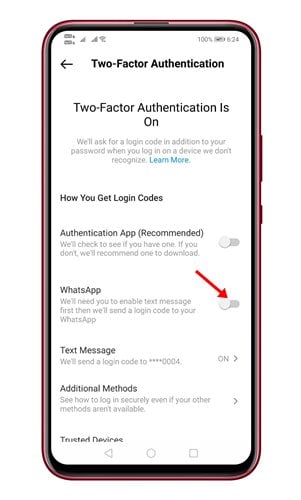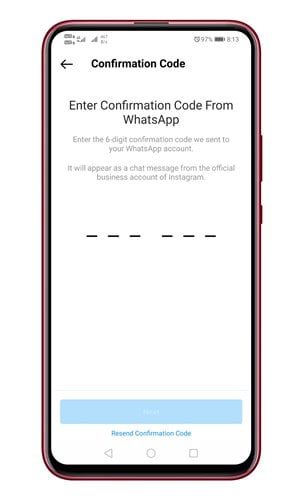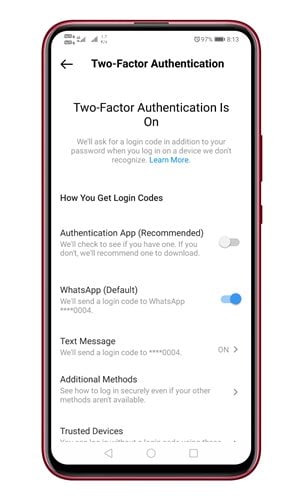ဝန်ခံလိုက်ကြရအောင် Instagram သည် ယခုအခါတွင် အသုံးအများဆုံး လူမှုကွန်ရက်နှင့် ဓာတ်ပုံမျှဝေသည့် ပလပ်ဖောင်းဖြစ်သည်။ ဤပလပ်ဖောင်းပေါ်တွင် သင်သည် ပြဿနာမရှိဘဲ ဓာတ်ပုံများ၊ ဗီဒီယိုများနှင့် မက်ဆေ့ချ်များကို ဖလှယ်နိုင်သည်။
လုံခြုံရေးအကြောင်းပြောရင် Android နဲ့ iOS အတွက် Instagram အက်ပ်က two-factor authentication ကို ပေးဆောင်ပါတယ်။ Instagram တွင် two-factor authentication စနစ်ထည့်သွင်းခြင်းအတွက် အဆင့်ဆင့်လမ်းညွှန်ချက်ကို မျှဝေထားပြီးဖြစ်သော်လည်း ယနေ့တွင် 2FA အတွက် WhatsApp ကို မည်သို့အသုံးပြုရမည်ကို ဆွေးနွေးသွားမည်ဖြစ်ပါသည်။
Instagram တွင် two-factor authentication အတွက် WhatsApp ကို အသုံးပြုရန် အဆင့်များ
Instagram သည် သုံးစွဲသူများအား two-factor authentication အဖြစ် WhatsApp ကို အသုံးပြုခွင့်ပေးမည်ဟု မကြာသေးမီက ကြေညာခဲ့သည်။ ထို့ကြောင့် သင်သည် 2FA အတွက် WhatsApp ကိုအသုံးပြုရန် စိတ်ဝင်စားပါက၊ အောက်ဖော်ပြပါ ရိုးရှင်းသော အဆင့်အချို့ကို လိုက်နာရန် လိုအပ်ပါသည်။
မရှိမဖြစ်- နည်းလမ်းကို သရုပ်ပြရန် ကျွန်ုပ်တို့သည် Android စက်ကို အသုံးပြုထားပါသည်။ လုပ်ငန်းစဉ်သည် iOS စက်များအတွက်လည်း အလားတူပင်ဖြစ်သည်။
1. ပထမဆုံးအနေနဲ့ ဖွင့်လိုက်ပါ။ Instagram အက်ပ် သင်၏ Android စမတ်ဖုန်းပေါ်တွင်။ ထို့နောက်၊ ပရိုဖိုင်ပုံပေါ်တွင် နှိပ်ပြီးနောက် အလျားလိုက် မျဉ်းကြောင်းသုံးခုကို နှိပ်ပါ။
၃ Settings option ကို အောက်ဖော်ပြပါ screenshot တွင်ပြထားသည့်အတိုင်း ပေါ့ပ်အပ်မီနူးတွင်။
3. ဆက်တင်များစာမျက်နှာတွင်၊ နှိပ်ပါ။ လုံခြုံမှု .
4. လုံခြုံရေးစာမျက်နှာတွင်၊ နှိပ်ပါ။ အချက်နှစ်ချက်အတည်ပြုခြင်း .
5. Worker Authentication စာမျက်နှာအောက်ရှိ “Toggle” ကိုဖွင့်ပါ။ ဘာတွေထူးလဲ "ဆင်း ဘယ်လိုရလဲ။ ခေါင်းစီးကုဒ်များကို အကောင့်ဝင်ပါ။
6. ယခု၊ သင်သည် သင်၏ WhatsApp နံပါတ်ကို ရိုက်ထည့်ရန် တောင်းဆိုလိမ့်မည်။ သင်၏ WhatsApp နံပါတ်ကို ရိုက်ထည့်ပြီး “” ခလုတ်ကို နှိပ်ပါ။ နောက်တစ်ခု "။
7. ယခု WhatsApp တွင် သင်၏တရားဝင် Instagram လုပ်ငန်းအကောင့်မှ ဂဏန်း 6 လုံးကုဒ်ကို သင်ရရှိမည်ဖြစ်သည်။
8. Instagram အပလီကေးရှင်းတွင် ကုဒ်ကို ရိုက်ထည့်ပြီး ” ခလုတ်ကို နှိပ်ပါ။ နောက်တစ်ခု "။
ဒါက! ငါပြီးပြီ။ ယခုအခါ Instagram သည် သင်ဝင်ရောက်ရန်ကြိုးစားသောအခါတွင် သင်၏ WhatsApp အကောင့်သို့ လော့ဂ်အင်ကုဒ်များ ပေးပို့မည်ဖြစ်သည်။
ထို့ကြောင့်၊ ဤလမ်းညွှန်ချက်သည် Instagram တွင် two-factor authentication အတွက် WhatsApp ကို မည်သို့အသုံးပြုရမည်နည်း။ ဒီဆောင်းပါးက သင့်အတွက် အထောက်အကူဖြစ်မယ်လို့ မျှော်လင့်ပါတယ်။ သင့်သူငယ်ချင်းတွေကိုလည်း မျှဝေပေးပါ။ ၎င်းနှင့်ပတ်သက်ပြီး သံသယရှိပါက အောက်ပါ comment box တွင် ကျွန်ုပ်တို့အား အသိပေးပါ။